OneDrive – pomoč in učenje

Video vadnice za storitev OneDrive
Raziščite nabor videovadnic, da boste lahko kar najbolje izkoristili zmogljive funkcije storitve OneDrive.
Spoznajte storitev OneDrive podrobneje z našimi novimi videovadnicami.
Raziščite OneDrive
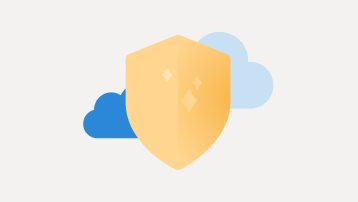
Zaščita & obnavljanje
Upravljanje varnosti, varnostno kopiranje in obnovitev možnosti za datoteke in fotografije.
Preberite nasvete za varnost svojih podatkov doma, v šoli ali v pisarni

Ali ste malo podjetje?
Obiščite stran s pomočjo in učenjem za mala podjetja, kjer boste izvedeli, kako lahko uporabljate OneDrive v svojem malem podjetju.
Raziščite načine, kako prispevati k rasti majhnega podjetja, hitreje končati projekte in še več
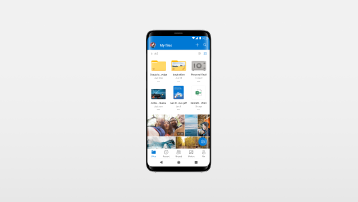
Odločite se za mobilnost
Dostop do datotek, varnostno kopiranje fotoaparata in optično branje dokumentov z napravo s sistemom iOS ali Android.
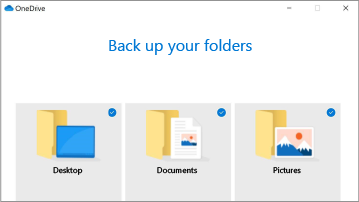
Varnostno kopirajte pomembne mape
Samodejno varnostno kopirajte in sinhronizirajte vaše Namizje, Dokumente in Slike v OneDrive.
Najbolj priljubljene teme
O storitvi OneDrive
Varnostno kopiranje in skupna raba
Skupna raba datotek in map v storitvi OneDrive
Varnostno kopiranje dokumentov, slik in map z namizja s storitvijo OneDrive
1 TB na dosegu roke
Zaščitite svoje dragocene datoteke, dokumente in spomine s storitvijo OneDrive. Z naročnino na Microsoft 365 dobite 1 TB shrambe v oblaku, datoteke in fotografije pa lahko varnostno kopirate ter jih daste v skupno rabo s prijatelji in družino v vseh svojih napravah.

